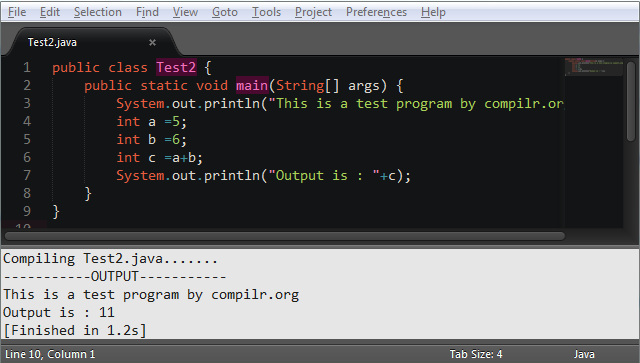|
ublime Text 2 是我最喜欢用来编码的文本编辑器,如果你尝试使用后相信你也会喜欢上它的。在这篇文章中我们将讨论如何在 Sublime Text 2 中编译和运行 Java 程序。
|

红薯
|
|
第一步:设置 Java PATH 变量 这是第一步也是最基本的一步,用来设置编译和运行 Java 程序基本命令如 javac 和 java 的存放路径。 |

红薯
|
|
在 Windows 下设置 PATH 路径的步骤:
|

红薯
|
|
例如你的 JDK 的 bin 路径是 C:\Program Files\Java\jdk1.6.0_17\bin ,粘贴的效果如下图所示:
在 Ubuntu 下设置 PATH 变量 1. 在控制台中进入 /etc 目录
3. 粘贴 jdk 的 bin 目录到 path 变量的最后并保存文件退出编辑器 |

红薯
|
|
Step #2. 创建批处理或者Shell脚本
要想编译运行Java程序,需要创建一个批处理或者shell脚本 对于 Windows 使用下面代码创建文件runJava.bat
将这个文件复制到JDK的bin目录下 对于 Ubuntu 使用下面代码创建文件 runJava.sh
→ Note: 如果你想编译所有的java文件,需要把第二行中的 $1.java 替换成 *.java |

王振威
|
||||||||||||||||||||||||||||||||||||||||||||||||
| 其它翻译版本(2) |
|
使用下面的命令将这个脚本文件移动到jdk的bin目录下
在移动完之后要设置文件的可执行权限为755,以确保此文件是可执行的,在ubuntu下可以通过右键属性,在权限的tab上勾选可执行选项。 |

王振威
|
||
| 其它翻译版本(1) |
|
Step #3 – 修改
Javac.sublime-build
"cmd": ["javac", "$file"], 在 Windows 下使用以下命令替换 "cmd": ["runJava.bat", "$file"], 在 Ubuntu 下使用以下命令替换 "cmd": ["runJava.sh", "$file_base_name"], Step #4 – 现在写个测试程序,使用CTRL+B 运行下试试吧!
可以看到控制台编译并运行了程序 感谢:http://www.oschina.net/translate/compile-and-run-java-programs-in-sublime-text-2 |